
- JavaFX 教程
- JavaFX - 首頁
- JavaFX - 概述
- JavaFX 安裝和架構
- JavaFX - 環境
- JavaFX - 使用 Netbeans 安裝
- JavaFX - 使用 Eclipse 安裝
- JavaFX - 使用 Visual Studio Code 安裝
- JavaFX - 架構
- JavaFX - 應用程式
- JavaFX 二維形狀
- JavaFX - 二維形狀
- JavaFX - 繪製線條
- JavaFX - 繪製矩形
- JavaFX - 繪製圓角矩形
- JavaFX - 繪製圓形
- JavaFX - 繪製橢圓
- JavaFX - 繪製多邊形
- JavaFX - 繪製折線
- JavaFX - 繪製三次貝塞爾曲線
- JavaFX - 繪製二次貝塞爾曲線
- JavaFX - 繪製弧形
- JavaFX - 繪製 SVG 路徑
- JavaFX 二維物件的屬性
- JavaFX - 筆觸型別屬性
- JavaFX - 筆觸寬度屬性
- JavaFX - 筆觸填充屬性
- JavaFX - 筆觸屬性
- JavaFX - 筆觸連線屬性
- JavaFX - 筆觸斜接限制屬性
- JavaFX - 筆觸端點屬性
- JavaFX - 平滑屬性
- JavaFX 路徑物件
- JavaFX - 路徑物件
- JavaFX - LineTo 路徑物件
- JavaFX - HLineTo 路徑物件
- JavaFX - VLineTo 路徑物件
- JavaFX - QuadCurveTo 路徑物件
- JavaFX - CubicCurveTo 路徑物件
- JavaFX - ArcTo 路徑物件
- JavaFX 顏色和紋理
- JavaFX - 顏色
- JavaFX - 線性漸變圖案
- JavaFX - 徑向漸變圖案
- JavaFX 文字
- JavaFX - 文字
- JavaFX 特效
- JavaFX - 特效
- JavaFX - 顏色調整特效
- JavaFX - 顏色輸入特效
- JavaFX - 圖片輸入特效
- JavaFX - 混合特效
- JavaFX - 輝光特效
- JavaFX - 泛光特效
- JavaFX - 方框模糊特效
- JavaFX - 高斯模糊特效
- JavaFX - 運動模糊特效
- JavaFX - 反射特效
- JavaFX - 棕褐色調特效
- JavaFX - 陰影特效
- JavaFX - 投影陰影特效
- JavaFX - 內陰影特效
- JavaFX - 光照特效
- JavaFX - 遠光源特效
- JavaFX - 聚光燈特效
- JavaFX - 點光源特效
- JavaFX - 位移貼圖
- JavaFX - 透視變換
- JavaFX 動畫
- JavaFX - 動畫
- JavaFX - 旋轉動畫
- JavaFX - 縮放動畫
- JavaFX - 平移動畫
- JavaFX - 淡入淡出動畫
- JavaFX - 填充動畫
- JavaFX - 筆觸動畫
- JavaFX - 順序動畫
- JavaFX - 並行動畫
- JavaFX - 暫停動畫
- JavaFX - 路徑動畫
- JavaFX 圖片
- JavaFX - 圖片
- JavaFX 三維形狀
- JavaFX - 三維形狀
- JavaFX - 建立長方體
- JavaFX - 建立圓柱體
- JavaFX - 建立球體
- JavaFX 事件處理
- JavaFX - 事件處理
- JavaFX - 使用便捷方法
- JavaFX - 事件過濾器
- JavaFX - 事件處理器
- JavaFX UI 控制元件
- JavaFX - UI 控制元件
- JavaFX - 列表檢視
- JavaFX - 手風琴
- JavaFX - 按鈕欄
- JavaFX - 選擇框
- JavaFX - HTML 編輯器
- JavaFX - 選單欄
- JavaFX - 分頁
- JavaFX - 進度指示器
- JavaFX - 滾動面板
- JavaFX - 分隔符
- JavaFX - 滑塊
- JavaFX - 微調器
- JavaFX - 分割面板
- JavaFX - 表格檢視
- JavaFX - 標籤頁面板
- JavaFX - 工具欄
- JavaFX - 樹檢視
- JavaFX - 標籤
- JavaFX - 複選框
- JavaFX - 單選按鈕
- JavaFX - 文字欄位
- JavaFX - 密碼欄位
- JavaFX - 檔案選擇器
- JavaFX - 超連結
- JavaFX - 工具提示
- JavaFX - 警報框
- JavaFX - 日期選擇器
- JavaFX - 文字區域
- JavaFX 圖表
- JavaFX - 圖表
- JavaFX - 建立餅圖
- JavaFX - 建立折線圖
- JavaFX - 建立面積圖
- JavaFX - 建立條形圖
- JavaFX - 建立氣泡圖
- JavaFX - 建立散點圖
- JavaFX - 建立堆疊面積圖
- JavaFX - 建立堆疊條形圖
- JavaFX 佈局面板
- JavaFX - 佈局面板
- JavaFX - HBox 佈局
- JavaFX - VBox 佈局
- JavaFX - BorderPane 佈局
- JavaFX - StackPane 佈局
- JavaFX - TextFlow 佈局
- JavaFX - AnchorPane 佈局
- JavaFX - TilePane 佈局
- JavaFX - GridPane 佈局
- JavaFX - FlowPane 佈局
- JavaFX CSS
- JavaFX - CSS
- JavaFX 多媒體
- JavaFX - 處理多媒體
- JavaFX - 播放影片
- JavaFX 有用資源
- JavaFX - 快速指南
- JavaFX - 有用資源
- JavaFX - 討論
JavaFX - 文字區域
TextArea 控制元件是一個圖形使用者介面元件,允許使用者輸入和顯示多行純文字。它主要用於收集資訊,例如評論、反饋和描述。在下圖中,我們可以看到一個帶有預定義文字的文字區域:

在 JavaFX 中建立 TextArea
在 JavaFX 中,文字區域由名為 TextArea 的類表示,它是 javafx.scene.control 包的一部分。透過例項化此類,我們可以在 JavaFX 中建立一個文字區域。其建構函式如下:
TextArea() - 這是預設建構函式,它建立一個沒有任何文字的文字區域。
TextArea(String str) - 它使用預定義文字建立一個新的文字區域。
JavaFX TextArea 的屬性
建立 TextArea 後,可以使用其屬性自定義它以增強其外觀和行為。例如,我們可以分別使用 prefRowCount 和 prefColumnCount 屬性設定首選行數和列數。此外,我們還可以使用 wrapText 屬性啟用或停用文字換行。
TextArea 還支援在元件中沒有文字時顯示提示文字。這是一種在不使用工具提示或標籤的情況下告知使用者文字區域中預期內容的有用方法。可以使用 setPromptText() 方法或 promptText 屬性設定提示文字。
示例
在以下示例中,我們將建立一個 JavaFX 應用程式中的 TextArea。將此程式碼儲存在名為 JavafxTextarea.java 的檔案中。
import javafx.application.Application;
import javafx.scene.Scene;
import javafx.scene.control.TextArea;
import javafx.scene.layout.HBox;
import javafx.stage.Stage;
import javafx.scene.control.Label;
import javafx.geometry.Pos;
public class JavafxTextarea extends Application {
@Override
public void start(Stage stage) {
// Creating a Label
Label label = new Label("Try typing Text in the box...");
// Creating a TextArea with fixed size
TextArea txtArea = new TextArea();
// Setting the preferred size
txtArea.setPrefSize(200, 200);
// Enabling text wraps property
txtArea.setWrapText(true);
// Create a HBox and add the Label and TextArea to it
HBox box = new HBox(label, txtArea);
box.setAlignment(Pos.BASELINE_CENTER);
box.setSpacing(10);
// Create a Scene and set it to the Stage
Scene scene = new Scene(box, 400, 300);
stage.setScene(scene);
// Set the title of the Stage
stage.setTitle("TextArea in JavaFX");
// Display the Stage
stage.show();
}
public static void main(String[] args) {
launch(args);
}
}
要從命令提示符編譯和執行儲存的 Java 檔案,請使用以下命令:
javac --module-path %PATH_TO_FX% --add-modules javafx.controls,javafx.media JavafxTextarea.java java --module-path %PATH_TO_FX% --add-modules javafx.controls,javafx.media JavafxTextarea
輸出
執行上述程式碼後,將生成以下輸出:
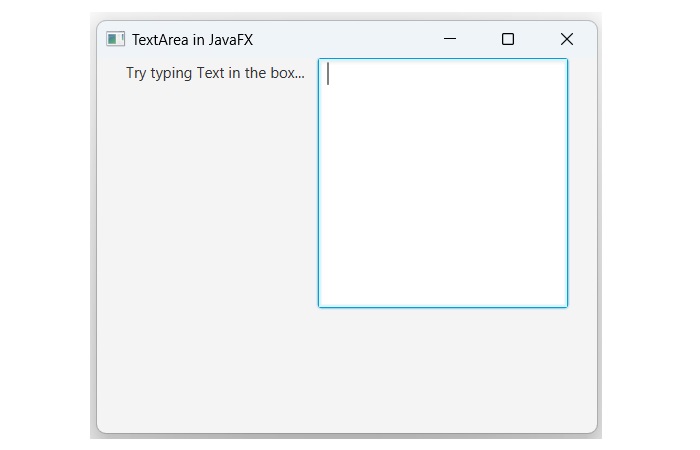
使用其引數化建構函式建立 TextArea
TextArea 是透過使用其預設建構函式或引數化建構函式建立的。與預設建構函式相比,使用引數化建構函式的一個好處是我們可以提供額外的文字以指示預期的輸入。
示例
以下 JavaFX 程式碼演示瞭如何在應用程式中使用 TextArea 類的引數化建構函式來建立文字區域。將此程式碼儲存在名為 TextareaDemo.java 的檔案中。
import javafx.application.Application;
import javafx.scene.Scene;
import javafx.scene.control.Button;
import javafx.scene.control.TextArea;
import javafx.scene.layout.VBox;
import javafx.stage.Stage;
import javafx.scene.layout.HBox;
public class TextareaDemo extends Application {
@Override
public void start(Stage stage) {
// Create a TextArea
TextArea txtArea = new TextArea("Try typing Text in the box...");
// Create a Button to clear the TextArea
Button clearButton = new Button("Clear Text");
// setting action
clearButton.setOnAction(e -> txtArea.clear());
// Create a VBox and add the TextArea and Button to it
VBox vbox = new VBox(txtArea, clearButton);
vbox.setSpacing(10);
// Apply CSS styling
vbox.setStyle("-fx-padding: 10;" +
"-fx-border-style: solid inside;" +
"-fx-border-width: 2;" +
"-fx-border-insets: 5;" +
"-fx-border-radius: 5;" +
"-fx-border-color: blue;");
// Create a Scene and set it to the Stage
Scene scene = new Scene(vbox, 400, 300);
stage.setScene(scene);
// Set the title of the Stage
stage.setTitle("TextArea in JavaFX");
// Display the Stage
stage.show();
}
public static void main(String[] args) {
launch(args);
}
}
要從命令提示符編譯和執行儲存的 Java 檔案,請使用以下命令:
javac --module-path %PATH_TO_FX% --add-modules javafx.controls TextareaDemo.java java --module-path %PATH_TO_FX% --add-modules javafx.controls TextareaDemo
輸出
執行上述程式碼後,將生成以下輸出。當我們單擊“清除文字”按鈕時,文字區域內的所有文字都將被刪除。
